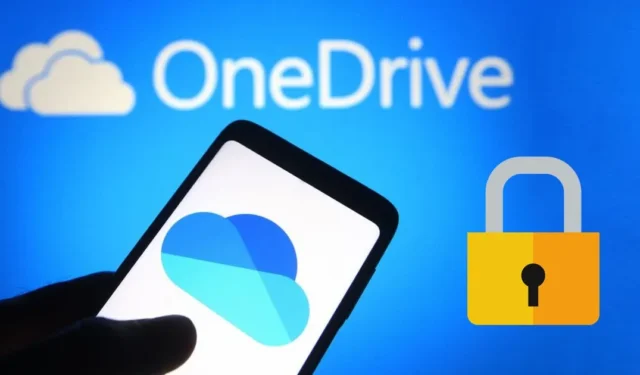
Hoy en día no faltan servicios de almacenamiento en la nube. En Android, tienes Google Drive, Microsoft tiene OneDrive, Apple tiene iCloud, etc. Si bien estos servicios de almacenamiento en la nube son buenos, ofrecen espacio de almacenamiento limitado a los usuarios gratuitos.
Por ejemplo, Google te proporciona 15 GB de espacio de almacenamiento para cada cuenta. Puede utilizar ese espacio para almacenar sus archivos y archivos importantes. carpetas en Google Drive de forma gratuita. Una vez que toque la marca de 15 GB, deberá comprar planes Google One.
Muchos usuarios no pueden permitirse el lujo de suscribirse a servicios de almacenamiento en la nube; por lo tanto, utilizan otros servicios de almacenamiento en la nube junto con opciones integradas. Microsoft OneDrive es una aplicación gratuita de almacenamiento en la nube que puedes utilizar; También viene integrado con el último sistema operativo Windows 10/11.
Bloquear la aplicación OneDrive con contraseña
OneDrive también está disponible para dispositivos móviles como Android y iPhone, brindando 5 GB de espacio de almacenamiento gratuito a cada usuario de una cuenta de Microsoft. Por lo tanto, puede usarlo en su teléfono inteligente para obtener 5 GB adicionales de espacio de almacenamiento gratuito en la nube.
Como cualquier otra opción de almacenamiento en la nube, OneDrive ofrece muchas funciones útiles. También puede sincronizar sus archivos guardados en todos los dispositivos conectados. La aplicación móvil de OneDrive también tiene una función Bloqueo con contraseña que bloquea la aplicación para mayor seguridad.
Cómo bloquear la aplicación OneDrive con contraseña
Si tiende a entregar su teléfono a los niños, lo comparte con miembros de la familia o conoce la contraseña de desbloqueo de su teléfono, agregar un código de acceso a la aplicación OneDrive para Android y iPhone podría resultar muy útil. Esto evitará el acceso no autorizado a sus archivos y archivos importantes de OneDrive. carpetas en su ausencia.
Lo que más nos gusta de la función de seguridad es que no te pide que descargues ninguna aplicación adicional para bloquear la aplicación OneDrive. La función para agregar un código de acceso a la aplicación OneDrive se oculta en la configuración de la aplicación.
Si es un usuario de OneDrive que usa la aplicación para almacenar archivos en la nube pero no quiere que otros echen un vistazo a la aplicación, agregar un código de acceso a la aplicación podría ser la mejor opción. Aquí se explica cómo agregar un código de acceso a la aplicación OneDrive.
Cómo agregar un código de acceso a la aplicación OneDrive en Android
Primero, actualice su aplicación OneDrive desde Google Play Store. Después de actualizar la aplicación, siga los pasos que compartimos a continuación.
1. Abra la aplicación OneDrive desde el cajón de aplicaciones.
en la parte inferior derecha.Yo
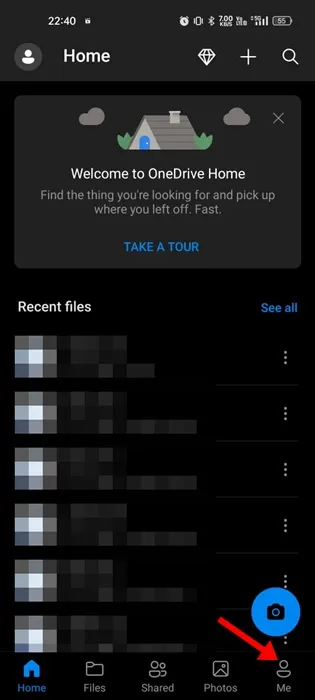
.Configuración
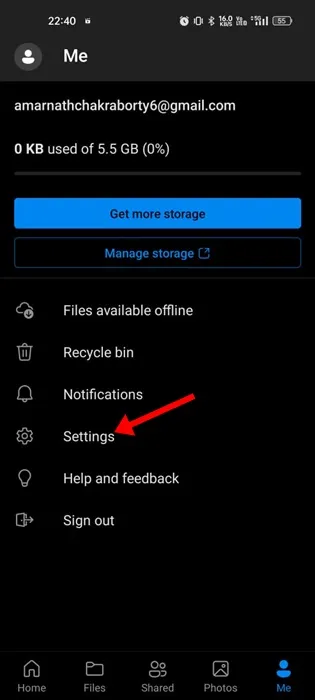
.Bloqueo de aplicaciones
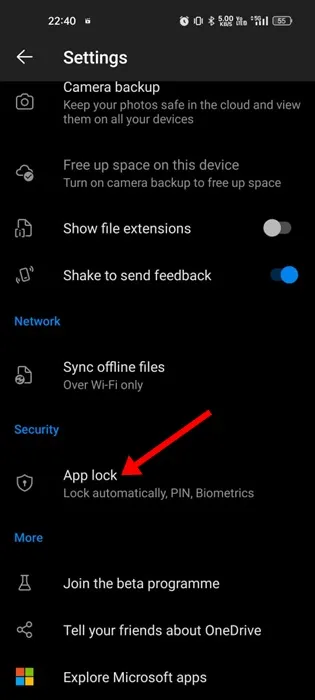
para bloquear la aplicación. código de acceso de seis dígitos
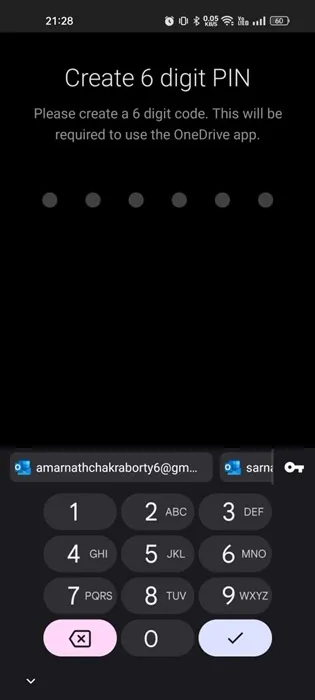
.Biometría
. Bloquear aplicación automáticamente
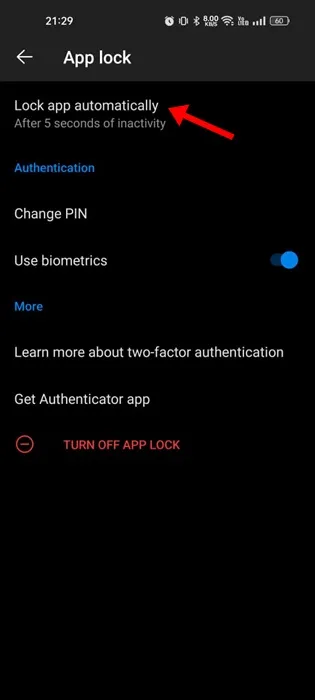
.tiempo de espera del código de acceso
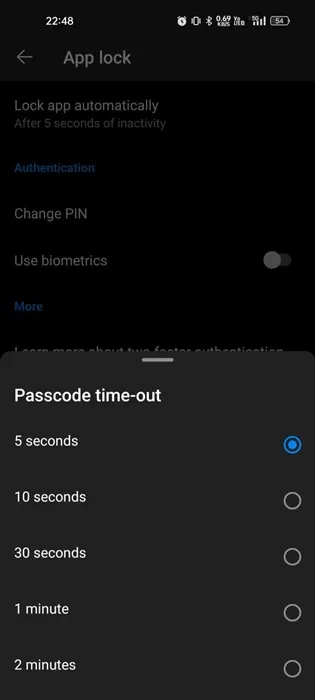
¡Eso es todo! Así es como puedes bloquear tu aplicación OneDrive en Android con un código de acceso.
¿Cómo bloquear la aplicación OneDrive en iPhone?
Al igual que Android, también puedes bloquear la aplicación OneDrive para iPhone con una contraseña y datos biométricos. A continuación se explica cómo agregar un código de acceso a la aplicación OneDrive para iPhone.
1. Actualice su aplicación OneDrive y luego ábrala en su iPhone.
en la esquina superior izquierda.foto de perfil
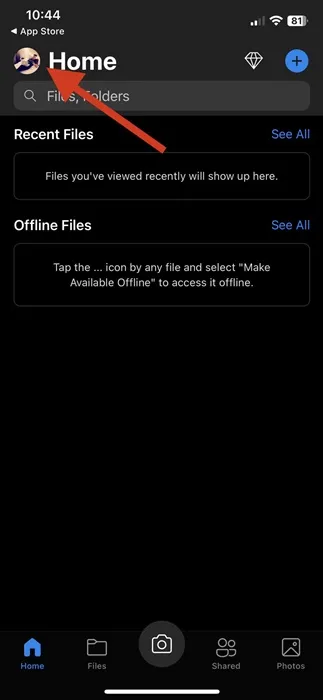
.Configuración
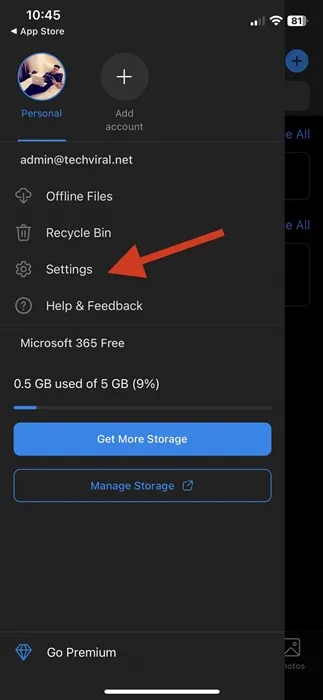
. .Código de acceso y toque Seguridad
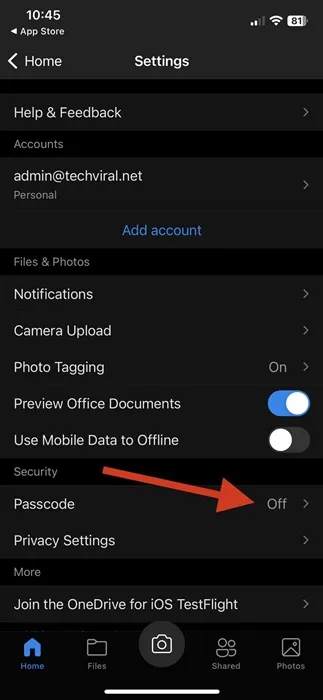
.Requerir contraseña
que deseas establecer. ingresa el código de acceso de cuatro dígitos
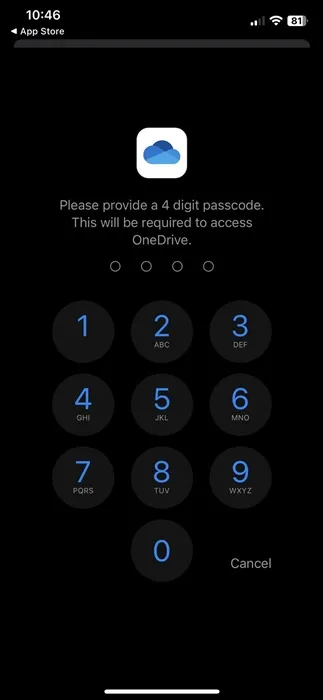
. Requerir contraseña
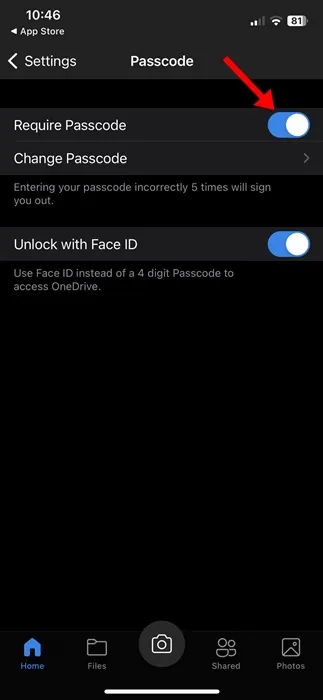
¡Eso es todo! Así es como puedes bloquear la aplicación OneDrive con una contraseña en tu iPhone.
¿Otras formas de bloquear la aplicación OneDrive con contraseña?
También hay muchas otras formas de bloquear la aplicación OneDrive. Si usa un teléfono inteligente Android, puede usar las aplicaciones App Locker para bloquear la aplicación OneDrive con un PIN, una contraseña o un código de acceso.
Si bien el bloqueo con contraseña predeterminado de OneDrive es bueno, si desea tener más control sobre el bloqueo de sus aplicaciones importantes, también puede considerar las opciones de terceros. A continuación se muestran las tres mejores aplicaciones para bloquear OneDrive en Android.
Bloqueo Pro
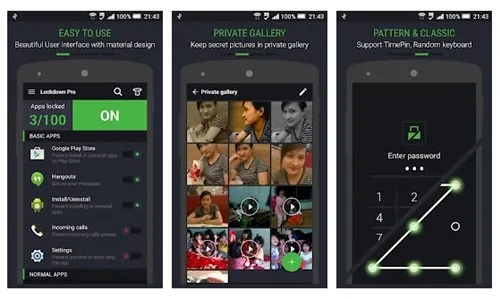
Lockdown Pro es una de las mejores aplicaciones de bloqueo y bóveda de Android en Google Play Store. La aplicación se puede descargar completamente gratis y usarla es muy fácil.
Con Lockdown Pro, puedes bloquear fácilmente OneDrive con un patrón, un bloqueo clásico o de calculadora. También admite la adición de datos biométricos por seguridad, como lamer huellas dactilares.
Además de bloquear las aplicaciones, Lockdown Pro tiene una galería privada que te permite ocultar imágenes y vídeos de tu galería principal. Lockdown Pro es liviano, tiene una interfaz de usuario limpia y muy fácil de usar.
2. Bloqueo de aplicaciones
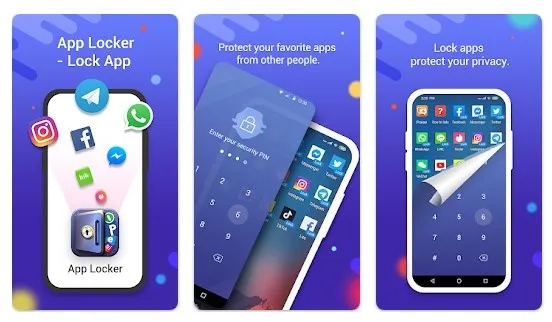
App Locker de hide app es una de las mejores aplicaciones de Android para bloquear aplicaciones y juegos. La aplicación es totalmente compatible con aplicaciones populares de Android como WhatsApp, Facebook, Galería y más.
Puede usarlo para bloquear aplicaciones del sistema, aplicaciones sociales y aplicaciones de almacenamiento en la nube. Lo que nos gusta de App Locker es su capacidad para bloquear aplicaciones del sistema como registros de llamadas, mensajes, galerías, etc.
Tienes varias formas de bloquear aplicaciones en Android, como huella digital, PIN, contraseña o código de acceso. En general, App Locker es un excelente bloqueador de aplicaciones para Android para bloquear OneDrive.
Bloqueo de aplicaciones desde Inshot
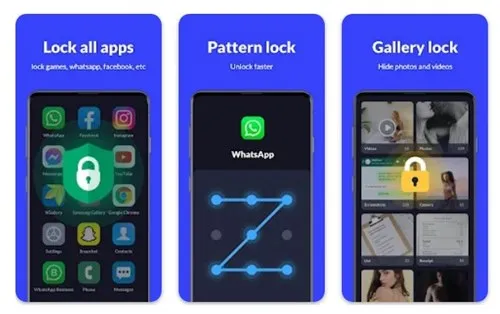
App Lock de Inshot es una aplicación de protección de privacidad definitiva para Android que te permite bloquear aplicaciones con patrones, huellas dactilares y contraseñas.
La aplicación se especializa en aplicaciones de bloqueo con un solo clic. El bloqueo de aplicaciones de Inshot funciona en todas las aplicaciones disponibles en Play Store, como WhatsApp, Messenger, OneDrive, Gmail, Snapchat y muchas más.
Además del bloqueo de aplicaciones, App Lock de Inshot puede ocultar sus fotos y videos en su bóveda privada. La característica que nos gusta de App Lock de Inshot es Intruder Selfie.
El selfie Intruder toma una fotografía de cualquier intruso con la cámara frontal de su teléfono que intente desbloquear la aplicación con una contraseña incorrecta.
OneDrive es una excelente aplicación de almacenamiento en la nube para Android, y si la usas activamente para almacenar archivos y archivos importantes. carpetas, debe utilizar la función de bloqueo con contraseña. El bloqueo con contraseña bloquea automáticamente la aplicación OneDrive después de un período de inactividad. También puedes utilizar las aplicaciones de terceros mencionadas en el artículo para bloquear la misma aplicación.




Deja una respuesta